docker安装oracle
我参考了 https://blog.csdn.net/u010148813/article/details/126152734
1、我用的虚拟机(宿主机)是Ubuntu
root@jin-virtual-machine:/etc/docker# lsb_release -a
No LSB modules are available.
Distributor ID: Ubuntu
Description: Ubuntu 22.04.1 LTS
Release: 22.04
Codename: jammy
出于我在win11上安装oracle19c的实例,一直卡在54%,走不下去,这个原因,我无奈采用在虚拟机上,用docker安装oracle。
首先是有docker-ce环境,参考https://www.cnblogs.com/wuyicode/p/11594514.html
2、下载image
docker pull registry.cn-hangzhou.aliyuncs.com/zhuyijun/oracle:19c
# 镜像文件还挺大的。一定提前设置docker源,或者加速镜像。
root@jin-virtual-machine:~# docker images
REPOSITORY TAG IMAGE ID CREATED SIZE
registry.cn-hangzhou.aliyuncs.com/zhuyijun/oracle 19c 7b5eb4597688 2 years ago 6.61GB
3、准备启动容器
# 创建目录
mkdir -p /mydata/oracle/oradata
chmod 777 -R /mydata
docker run -d \
-p 1525:1521 -p 5500:5500 \
-e ORACLE_SID=ORCL \
-e ORACLE_PDB=ORCLPDB \
-e ORACLE_PWD=orcl \
-e ORACLE_EDITION=standard \
-e ORACLE_CHARACTERSET=ZHS16GBK \
-v /mydata/oracle/oradata:/opt/oracle/oradata \
--name oracle19c \
registry.cn-hangzhou.aliyuncs.com/zhuyijun/oracle:19c
#1525是宿主机的端口
# 容器名字叫oracle19c
root@jin-virtual-machine:~# docker ps -a CONTAINER ID IMAGE COMMAND CREATED STATUS PORTS NAMES 5f14c00c937a registry.cn-hangzhou.aliyuncs.com/zhuyijun/oracle:19c "/bin/sh -c 'exec $O…" 44 hours ago Exited (137) 17 hours ago oracle19c # 启动 root@jin-virtual-machine:~# docker start oracle19c oracle19c
#查看日志
root@jin-virtual-machine:~# docker logs -ft oracle19c
4、sqlplus连接
#进入容器
root@jin-virtual-machine:~# docker exec -it oracle19c /bin/bash
[oracle@5f14c00c937a ~]$ sqlplus / as sysdba
SQL*Plus: Release 19.0.0.0.0 - Production on Fri Jan 13 03:21:08 2023
Version 19.3.0.0.0
Copyright (c) 1982, 2019, Oracle. All rights reserved.
Connected to:
Oracle Database 19c Standard Edition 2 Release 19.0.0.0.0 - Production
Version 19.3.0.0.0
SQL> show pdbs;
CON_ID CON_NAME OPEN MODE RESTRICTED
---------- ------------------------------ ---------- ----------
2 PDB$SEED READ ONLY NO
3 ORCLPDB READ WRITE NO
SQL> select name from v$database;
NAME
---------
ORCL
SQL> alter session set container=ORCLPDB;
Session altered.
SQL> select name from v$database;
NAME
---------
ORCL
#创建用户,授权
#在alter session set container=ORCLPDB;之后执行以下命令。
alter session set container=ORCLPDB;
create user jin identified by 123456;
grant connect, resource, dba to jin;
grant sysdba to jin;
#查看新建的用户是否存在
select username from v$pwfile_users;
#在容器里,执行 sqlplus jin/123456@localhost:1521/orclpdb
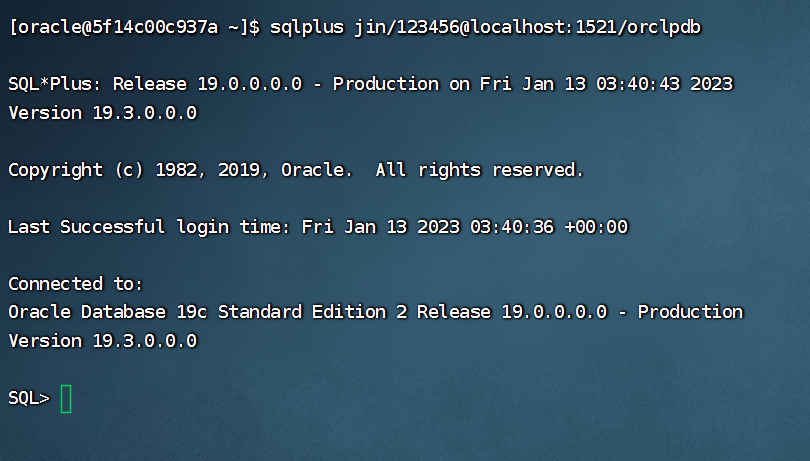
#由于我的linux宿主机没有sqlplus命令,那么我直接在windows上执行sqlplus。
#从https://www.oracle.com/database/technologies/instant-client/winx64-64-downloads.html下载client
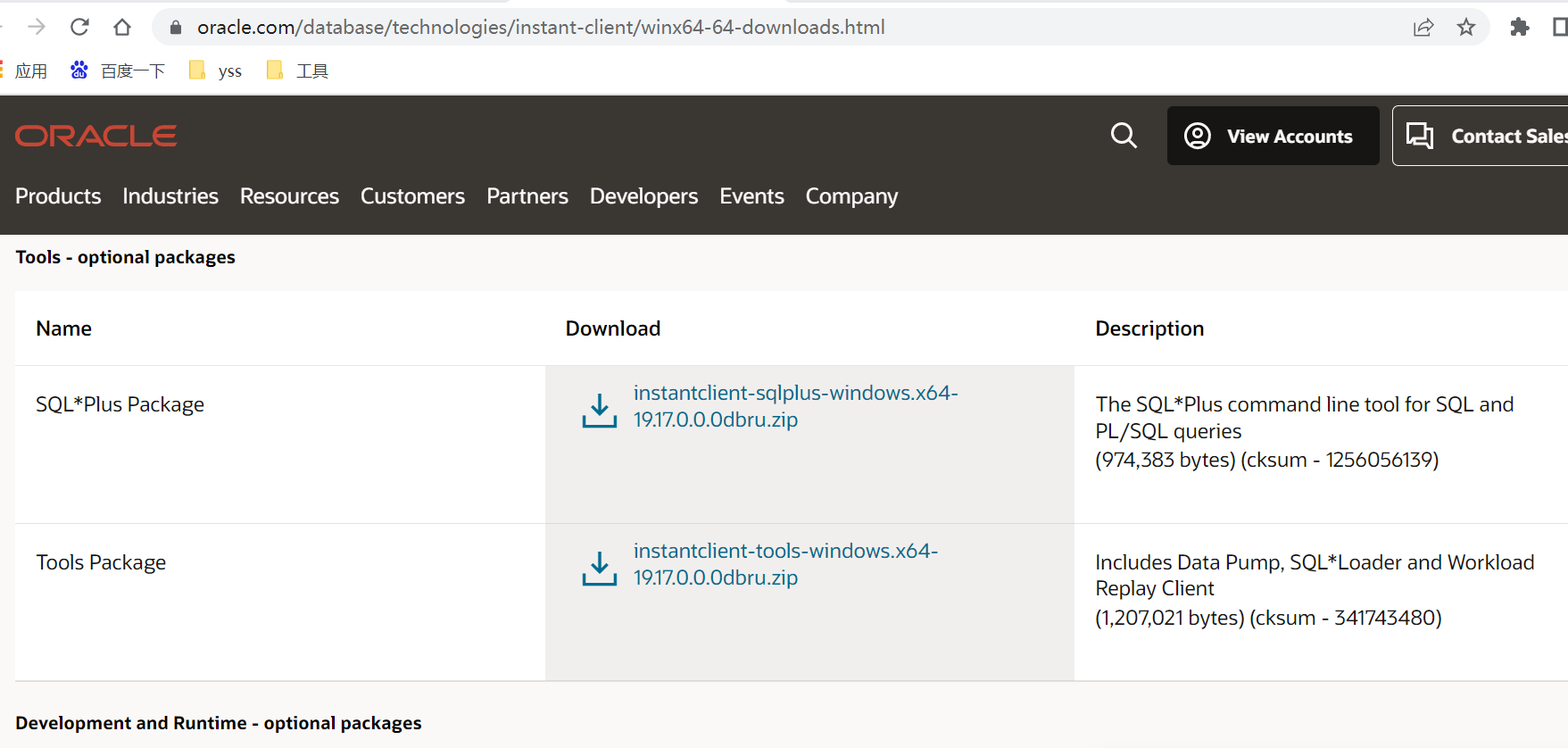
#使用cmd命令连接
D:\PLSQL\instantclient_19_17>sqlplus jin/123456@192.168.232.128:1525/orclpdb
SQL*Plus: Release 19.0.0.0.0 - Production on Fri Jan 13 11:30:32 2023
Version 19.17.0.0.0
Copyright (c) 1982, 2022, Oracle. All rights reserved.
Last Successful login time: Thu Jan 12 2023 16:07:33 +08:00
Connected to:
Oracle Database 19c Standard Edition 2 Release 19.0.0.0.0 - Production
Version 19.3.0.0.0
SQL>
#使用dbeaver工具连接,测试连接,联网自动下载驱动。
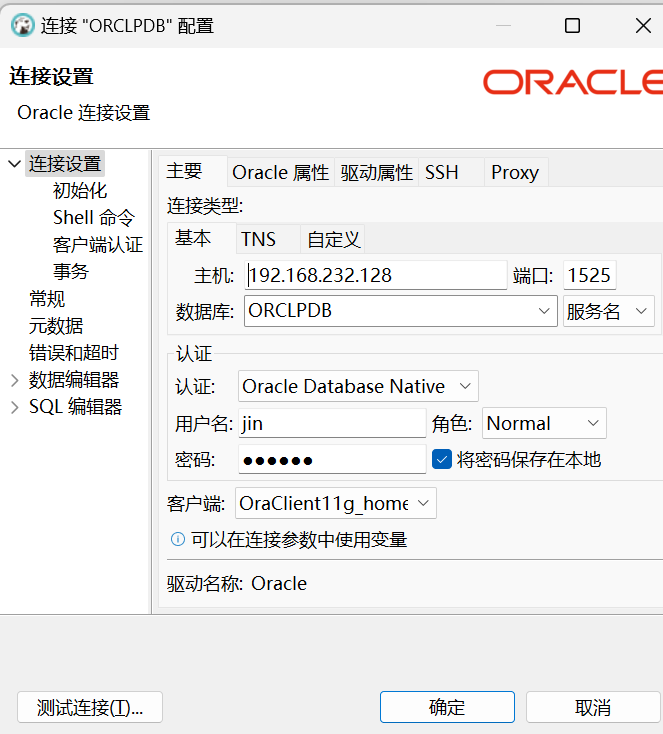
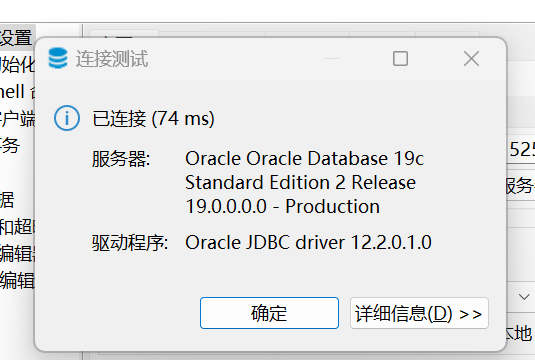





【推荐】国内首个AI IDE,深度理解中文开发场景,立即下载体验Trae
【推荐】编程新体验,更懂你的AI,立即体验豆包MarsCode编程助手
【推荐】抖音旗下AI助手豆包,你的智能百科全书,全免费不限次数
【推荐】轻量又高性能的 SSH 工具 IShell:AI 加持,快人一步
· 全程不用写代码,我用AI程序员写了一个飞机大战
· DeepSeek 开源周回顾「GitHub 热点速览」
· 记一次.NET内存居高不下排查解决与启示
· MongoDB 8.0这个新功能碉堡了,比商业数据库还牛
· .NET10 - 预览版1新功能体验(一)